Описание рубрики wordpress должно быть только на первой странице, но не повторяться на всех номерах пагинации. Потому что поисковые системы не приветствуют дублированный контент. Совсем недавно таких требований не было, рубрики можно было не описывать. Однако многие продвинутые блогеры сами пожелали, чтобы категории были с описанием. Для этого в шаблоны вставляли специальные коды, считая что сайт будет лучше продвигаться. 
Описание рубрики wordpress — вывод на первой странице без повторений
Но постепенно это стало правилом для всех. Ведение блога предполагает распределение записей по рубрикам, в зависимости от близости текстов по содержанию. Синонимами рубрик являются категории, они могут объединять 30-50 статей.
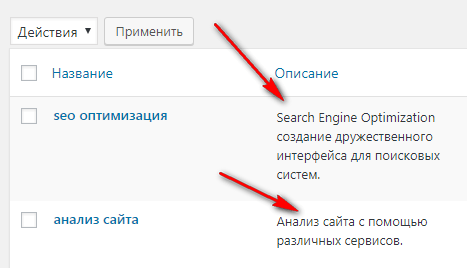 В бесплатных темах, но иногда и в платных, одинаковый текст описания рубрик располагается в начале каждой страницы, что порождает дублированный контент. За этим следует плохое продвижение ресурса. Если описания совсем не делать, то это тоже снижает качество сайта. Таким образом блогер находится между плохим вариантом и «очень плохим».
В бесплатных темах, но иногда и в платных, одинаковый текст описания рубрик располагается в начале каждой страницы, что порождает дублированный контент. За этим следует плохое продвижение ресурса. Если описания совсем не делать, то это тоже снижает качество сайта. Таким образом блогер находится между плохим вариантом и «очень плохим».
Раньше на это обращалось меньше внимания, сейчас требования к качеству сайтов возрастают. Искала в Интернете, как сделать чтобы только на первой странице категорий отображалось описание. Однако таких материалов очень мало, или встречаются неправильные коды. Нашлись хорошие люди которые подсказали, как сделать правильно, описание рубрики wordpress, чтобы оно отображалось только на первой странице. Кстати, здесь же продаются великолепные и не дорогие шаблоны для сайтов на Word Press.
Заменить код в файле архивы
В файле архивы темы находим строчку:
| 1 | <p class="archive-desc"><?php the_archive_description(); ?></p> |
Заменяем ее кодом:
| 1 2 | <?php if ($paged < 2) { ?> <p class="archive-desc"><?php the_archive_description(); ?></p> <?php } ?> |
После замены решим нашу проблему. Однако если поменяем шаблон, то исправления исчезнут. Их будет нужно внести вновь.
Как внести новый код
Здесь работы не много, потому у себя собралась это сделать прямо в редакторе админпанели. Однако в версии word press 4.9 появились нововведения – проверка правильности кода. Но на самом деле проверки никакой нет. Однако редактирование файлов в админ панеле программа Word Press стала блокировать. Потому для вставки кода пришлось перейти на хостинг, в файловый менеджер.
Чтобы удобнее было работать, скопируем вначале оба кода в блокнот notepad++. Затем перенесем их в простой блокнот. Для удобства в работе, свернем его наполовину или больше. Расположим простой блокнот прямо над файлом, в который нужно копировать. Что нужно удалим и скопируем аккуратно.
На хостинге, в файловом менеджере, выбираю нужный сайт. В папке public_html перехожу к папке wp.content. Далее выбираю папку «themes». Нахожу нужную тему и ищу файл «arhive.php». Открываю его на редактирование. После произведенных действий сохраняю.
Чтобы делать все по правилам, рекомендуется скачивать файлы с хостинга. Посредством разных программ. Например, Filezile или Total Commander, если честно, я это делала пару раз, но не очень умею. Смотрим результат замены кода на сайте. Теперь у меня оказалось описание рубрики только на первой странице.
В дальнейшем заметила, что в настройках, в разделе «написание» появился чекбокс, об автоматической проверке написания кода. Убрала галочку и сохранила. После чего Word Press перестал блокировать исправления в админпанеле. Так что мне не пришлось менять свои привычки.